
Summary:
When writing an article, we can set up an outline , in addition to the convenience of the author to conceive of the article, and the mistakes of the article can be found in time. If an article has a directory, readers can choose what they need to read according to it, or better understand this article. A clear understanding of the main content of the article. Today i will show you , How to use typora to create an outline and directory.
当我们写文章的时候,如果设置一个大纲,不仅仅可以帮我们快速构思文章,同样也方便我们去查看文章有没有错误。同样,如果为文章设置一个目录,那么阅读者在阅读的时候,就可以很清晰地知道文章的整体脉络,从而更有侧重地去阅读内容,也可以根据目录重复阅读所需要的内容。今天我将介绍,如何使用typora去设置大纲以及为文章创建目录。
Typora是一款强大的markdown编辑器,在生成大纲或者目录的时候,其实是根据我们所使用的标题来进行生成,所以我们在写文章的时候,标题得使用正确,一级到六级标题要使用的恰到好处
markdown 标题的语法是
# 一级标题
##二级标题
###三级标题
####四级标题
#####五级标题
######六级标题
1. 创建大纲
通常我们写一些比较有条理的文章的时候,会设置不同的小标题,以区分内容。告诉读者下面是讲的什么。为此,可以先想好标题,设置好大纲之后,再进行文章创作。
切换出大纲列表
typora的大纲和正文是分2列显示的,左边是大纲,右边是正文。通常情况下,左侧是隐藏的,需要点击显示按钮才会出现,按钮位于界面左下角,像个圆圈,如图:
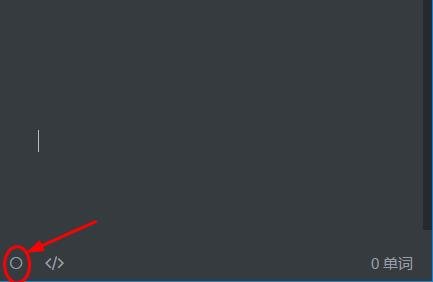
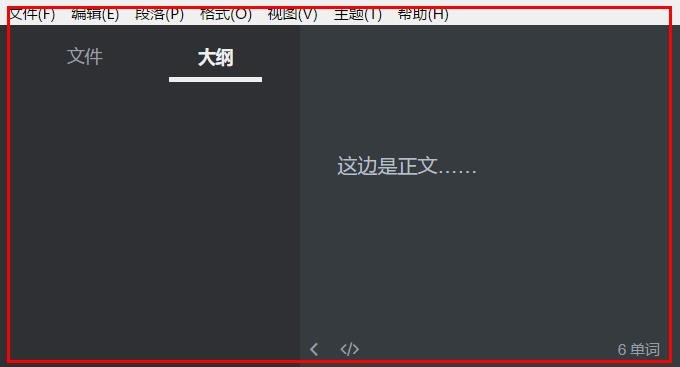
添加各级标题,输出大纲
正如文首说的,文章标题是使用#区分的,1-6级标题。当然也可以使用快捷键创建,但是作为markdown编辑器,使用markdown语法更为简单一些。下面我将以 本文为例子,创建文章大纲。
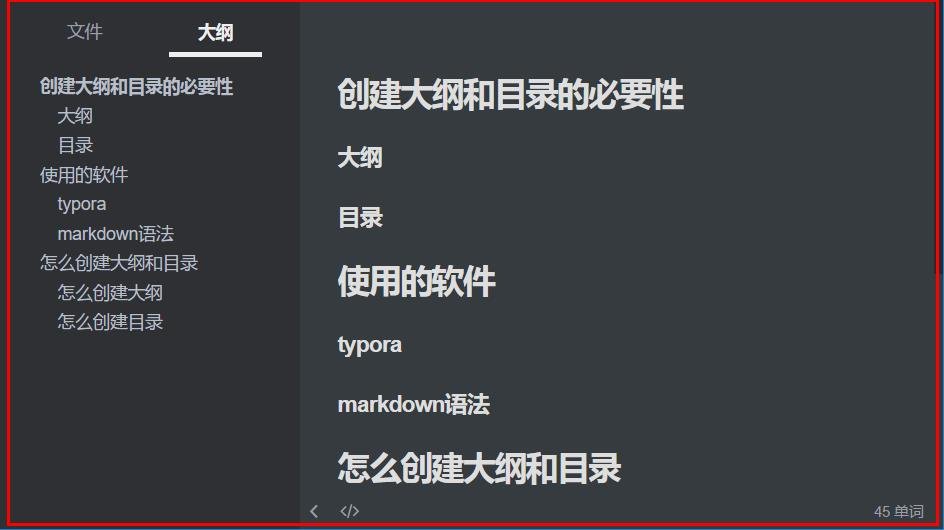
正文部分输入内容为:
## 创建大纲和目录的必要性
### 大纲
### 目录
## 使用的软件
### typora
### markdown语法
##怎么创建大纲和目录
### 怎么创建大纲
### 怎么创建目录
大纲可以支持6级标题,如下:
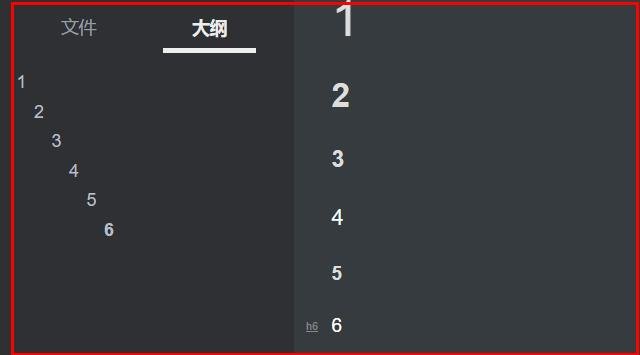
如果想关闭大纲,再次点击左下角的圆圈按钮即可。
##2.添加目录
目录其实就是大纲,不同的是,大纲是自己看的,目录是读者看的。为此,我们需要在文章中插入目录。当用户点击某一具体标题的时候,会跳转到对应的内容。下面就是我们的文章显示,我们为它添加一个目录。
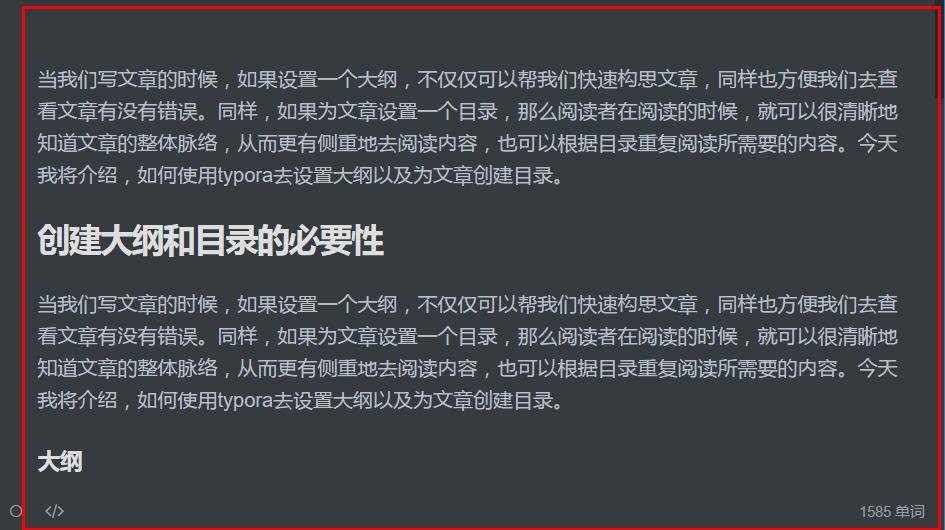
点击菜单栏的段落按钮,然后找到内容目录,点进。
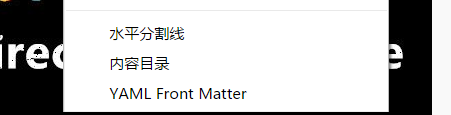
点击之后,系统会在你鼠标的位置,根据你设置的标题,创建文章的目录。
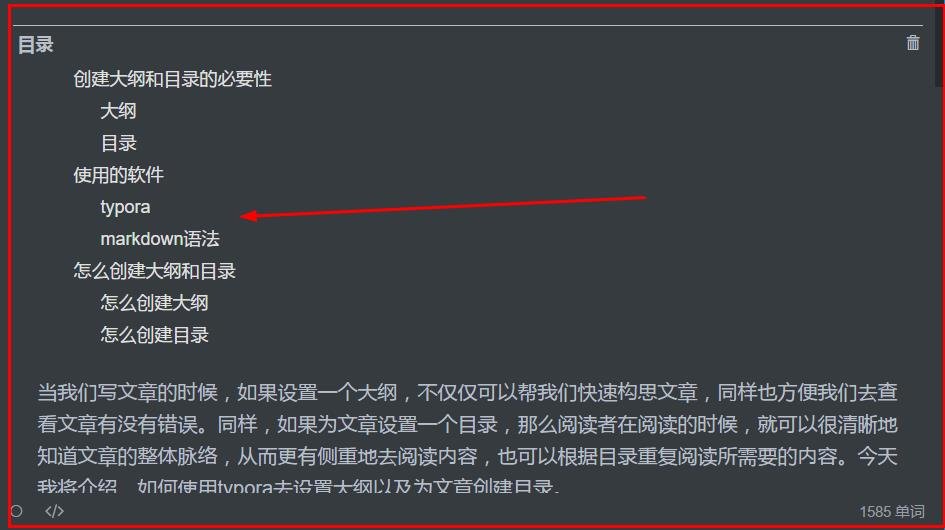
如果你觉得目录位置不对可以删除掉重新创建。
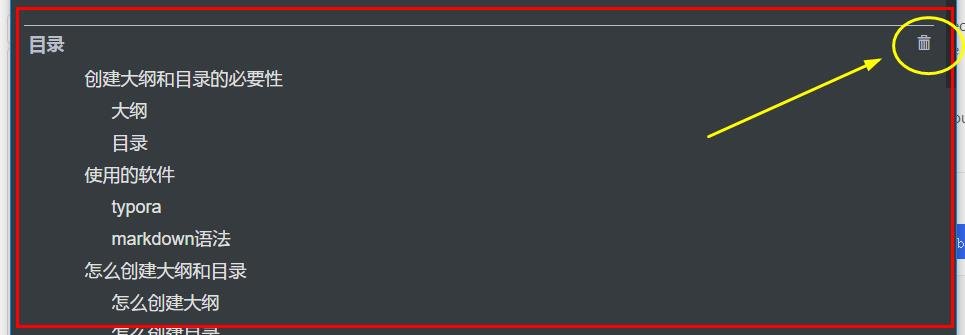
点击目录的任一标题,将会自动跳转到对应的内容。
- 使用markdonwn编辑器typora制作流程图/Typora tutorial: Draw flow chart with markdown — Steemit
- 使用Typora添加数学公式\ Typora tutorial :mathematical formula — Steemit
- 使用Typora快速添加markdown格式表格\ Typora tutorial :Create tables easily in MarkDown mode — Steemit
About typora
Typora will give you a seamless experience as both a reader and a writer. It removes the preview window, mode switcher, syntax symbols of markdown source code, and all other unnecessary distractions. Replace them with a real live preview feature to help you concentrate the content itself.
Posted on Utopian.io - Rewarding Open Source Contributors
